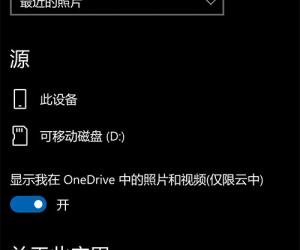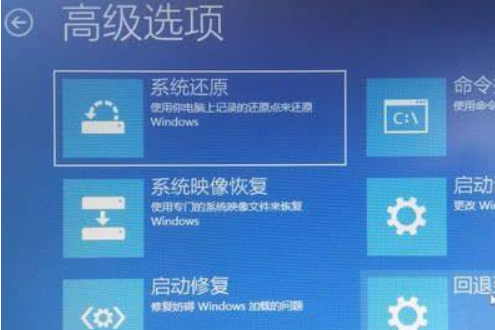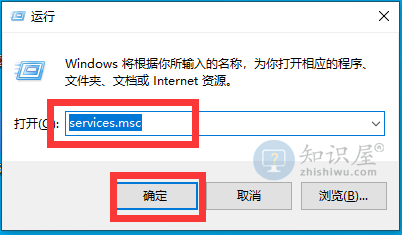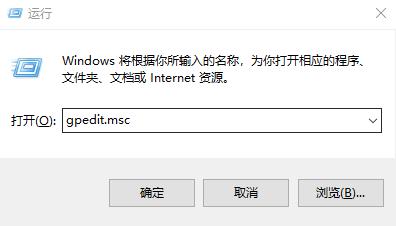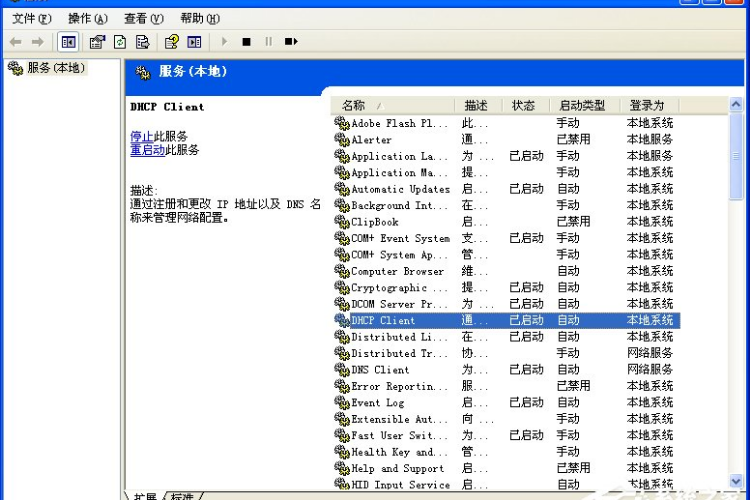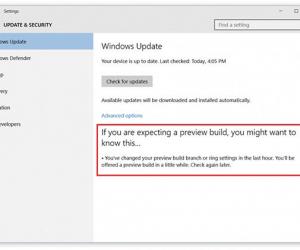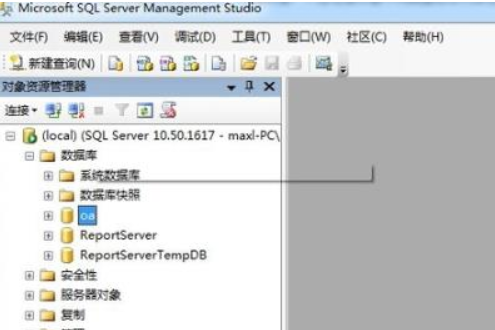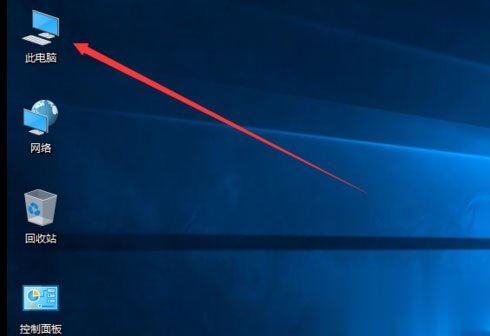win10如何禁用驱动更新guid?win10禁用驱动更新guid的详细教程
发表时间:2021-05-10来源:网络发布:小屋
在使用win10系统的时候,我们有时会碰到一些驱动会自动更新的问题,但有很多的用户们又不愿意去使用这个驱动自动更新,那么win10如何禁用驱动更新guid呢?有此需要的用户,请快来看看win10禁用驱动更新guid的详细教程吧~

win10如何禁用驱动更新guid
1.首先,【Win+R】打开运行,调出运行框,输入【gpedit.msc】打开组策略。
2.依次找到:【计算机配置】-【管理模版】-【系统】-【设备安装】-【设备安装限制】。
3.接着在右侧找到【阻止使用与下列设备安装程序类相匹配的驱动程序安装设备】,单击右键【编辑】或者双击,打开设置对话框。勾选【已启用】后单击【显示】输入设备的类GUID(这里有一点要注意的:不要勾选“也适用于匹配已安装的设备”)
4.至于这个类GUID要怎么来的?【Win+X】,单击【设备管理器】。
5.在打开的设备管理器中找到你要禁止更新的设备,为了方便测试,我这里以一个显卡驱动为例。
6.右键打开【属性】对话框。转到详细信息选项卡,即可在【属性】下拉列表中找到对应的数据。
7.然后直接在组策略中输入该值即可。
8.回到原来已经打开的组策略对话框,输入该设备的类GUID值后单击【确定】即可。

知识阅读
软件推荐
更多 >-
1
 Win10访问局域网共享打印机提示无法找到打印机怎么办?
Win10访问局域网共享打印机提示无法找到打印机怎么办?2015-06-24
-
2
怎么查看Win10启动方式是UEFI还是Legacy BIOS?
-
3
升级win10后浏览器不能上网怎么办 升win10后浏览器无法上网解决办法
-
4
简单一步去除Win10任务栏的搜索和多任务按钮
-
5
win10如何玩英雄联盟?win10玩英雄联盟秒退的解决办法!
-
6
UEFI启动和Win7/8/10快速启动的区别是什么?
-
7
win10发布者不受信任怎么办 win10如何取消阻止该发布者
-
8
升级win10后360浏览器上不了网解决方法
-
9
怎么清理Win10应用商店缓存文件?
-
10
怎么清除Win10运行中的使用记录?教你清除win10运行中的记录